時間:2023-10-20 來源:互聯網 瀏覽量:
台式電腦桌麵不顯示圖標,台式電腦是我們日常生活中常見的工具,有時我們可能會遇到一個讓人困惑的問題:桌麵上的圖標突然不見了,當我們習慣了在桌麵上找到我們需要的應用程序和文件時,突然失去這個便利的工具可能會讓我們感到不知所措。當台式電腦的桌麵圖標不見了,我們應該如何解決呢?本文將會為大家介紹幾種可能的原因以及相應的解決方法,希望能幫助大家順利恢複桌麵上的圖標。
方法如下:
1.方法一:首先看下你的桌麵是否還有任務欄,如果還有,應該隻是圖標被設置為不顯示了。
單擊鼠標右鍵,如圖所示。點擊【排列圖標】,發現【顯示桌麵圖標】前麵的勾沒有了,
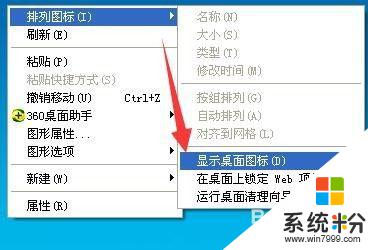
2.點擊一下打上勾,桌麵圖標就會出現了。
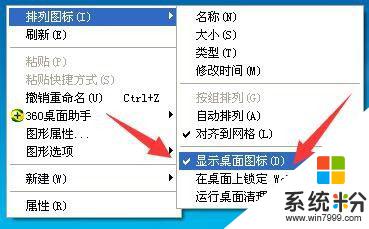
3.方法二:如果你的桌麵沒有任務欄的話,打開任務管理器。(同時按下“Ctrl+Alt+Esc”鍵即可打開)
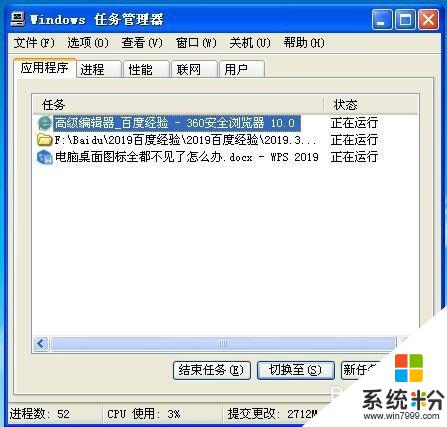
4.點擊【文件】,然後點擊【運行新任務】。
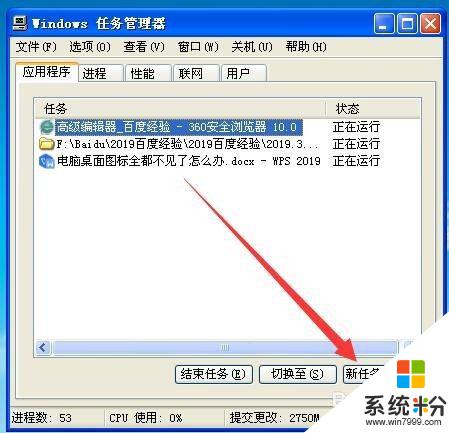
5.在出現的對話框中輸入“explorer”,點擊【確定】。稍等一下就會出現桌麵圖標了。
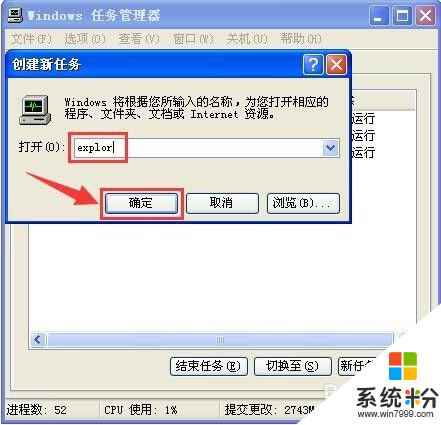
6.總結。
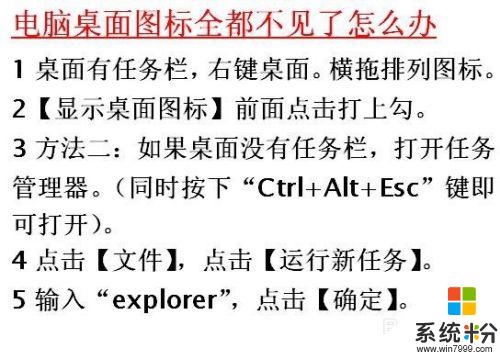
以上就是台式電腦桌麵不顯示圖標的全部解決步驟,如有相似問題的用戶可參考本文進行修複,希望本文對大家有所幫助。